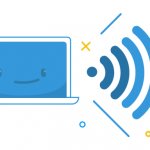Connectify Hotspotを使用してPCを仮想ルータにする簡単な方法があります。 Click-of-a-buttonでは、コンピュータを実際の無線ホットスポットに変換することができます。 Connectifyホットスポット仮想ルーターの設定 Connectify Hotspotを入手する – まず、 Connectify Hotspot Liteを ダウンロードしてインストールし ます。インストールを完了するには、再起動が必要な場合があります。 Connectifyホットスポットの起動 – Connectifyホットスポットがインストールされると、画面の右下にあるシステム・トレイ(システム・クロックの隣)で実行されます。すでに開いていない場合は、システムトレイのConnectifyハンドロゴをクリックして、Connectifyホットスポットインターフェースを最大限に活用してください。 バーチャルルーターを起動する – デフォルトでは、ConnectifyはWi-Fiホットスポットモードになっているため、ホットスポットを開始するには名前とパスワードを入力するだけです。次に、[インターネットから共有へ]ドロップダウンメニューから共有したいインターネット接続を選択したことを確認したら、インターネットを共有する準備が整いました! [Start Hotspot]をクリックして仮想ルータの使用を開始します。仮想ルーターは、ほかのワイヤレスネットワークと同様に、他のWi-Fi対応デバイスにも表示されます。
仮想ルーターにあなたのPCを有効にする方法How To Turn Your PC Into a Virtual Router
| バイ Mark Beare |
|
|
Connectify Hotspotを使用してPCを仮想ルータにする簡単な方法があります。 Click-of-a-buttonでは、コンピュータを実際の無線ホットスポットに変換することができます。 Connectifyホットスポット仮想ルーターの設定 Connectify Hotspotを入手する – まず、 Connectify Hotspot Liteを ダウンロードしてインストールし ます。インストールを完了するには、再起動が必要な場合があります。 Connectifyホットスポットの起動 – Connectifyホットスポットがインストールされると、画面の右下にあるシステム・トレイ(システム・クロックの隣)で実行されます。すでに開いていない場合は、システムトレイのConnectifyハンドロゴをクリックして、Connectifyホットスポットインターフェースを最大限に活用してください。 バーチャルルーターを起動する – デフォルトでは、ConnectifyはWi-Fiホットスポットモードになっているため、ホットスポットを開始するには名前とパスワードを入力するだけです。次に、[インターネットから共有へ]ドロップダウンメニューから共有したいインターネット接続を選択したことを確認したら、インターネットを共有する準備が整いました! [Start Hotspot]をクリックして仮想ルータの使用を開始します。仮想ルーターは、ほかのワイヤレスネットワークと同様に、他のWi-Fi対応デバイスにも表示されます。
カテゴリ別に閲覧する
一般
一般的な情報提供の記事
インフォグラフィック
大規模で詳細なグラフィカルなプレゼンテーション
情報
コンピューターの意見、解説、ニュース
メンテナンス
アップグレードせずにコンピュータを保つ
ニュース
ReviverSoftとその製品に関する
初心者
コンピュータに慣れていない方のため
最適化
少ないエラーを使用してコンピュータを動作させる
PC の障害
それを遅くコンピュータ要素
レジストリに関する洞察
どのようにWindowsレジストリの作品
Windowsの10
Windows 10を使用していますか?具体的なヒントやテクニックをあなたに見せてください。